GIMP (GNU Image Manipulation Program) är ett gratis open-source foto-redigering program som används av många som ett alternativ till Photoshop. Det är bra för ett utbud av design-uppgifter, inklusive restaurering av gamla foton och skapa anpassade miniatyrbilder.
Några av dess mest kraftfulla tillgångar är de plugins som utvecklats av oberoende programmerare. Plugins är små bitar av programvara för att förbättra GIMP funktionalitet och lägga till nya funktioner till den.
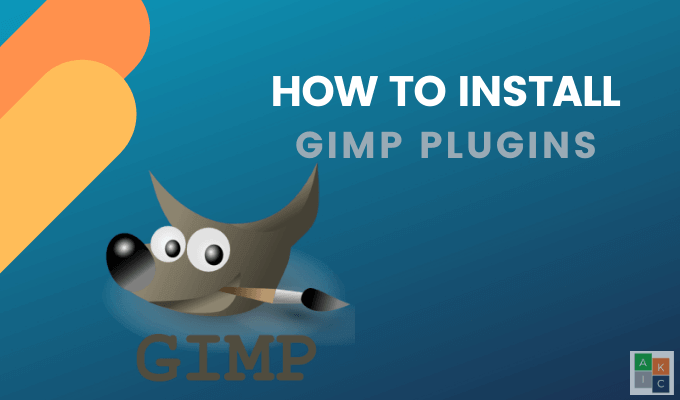
Installera GIMP plugins börjar med att kopiera plugin till lämplig katalog och sedan starta om GIMP.
Var Är Din GIMP-Profil?
GIMP håller på följande användares information i GIMP profil (katalog eller mapp):
- Inställningar och förinställningar för verktyg.
- Kortkommandon.
- Penslar, paletter, gradienter, skript, plugins, borsta dynamics, mönster och teckensnitt.
Användare kan hitta GIMP profil på följande platser för olika operativsystem:
- Linux: /home/{your_id}/.gimp-2.10.4 (eller din version av GIMP)
- OSX: /Användare/{your_id}/Library/GIMP/2.10.4 (eller din version av GIMP)
- Windows: C:Usersyour-nameAppdataRoamingGIMP2.10.4 (eller din version av GIMP)
När du startar om ditt system, GIMP kommer att skanna dina kataloger och ladda de plugins som finns. Det finns tre typer av GIMP plugins:
- Script-fu-tillägg med en .scm förlängning.
- Zip-filer.
- Python-skript med en .py förlängning.
Var Att Sätta Script-fu-Tillägg
- Från Gimp översta menyn, gå till Redigera > Inställningar > Mappar > Skript.

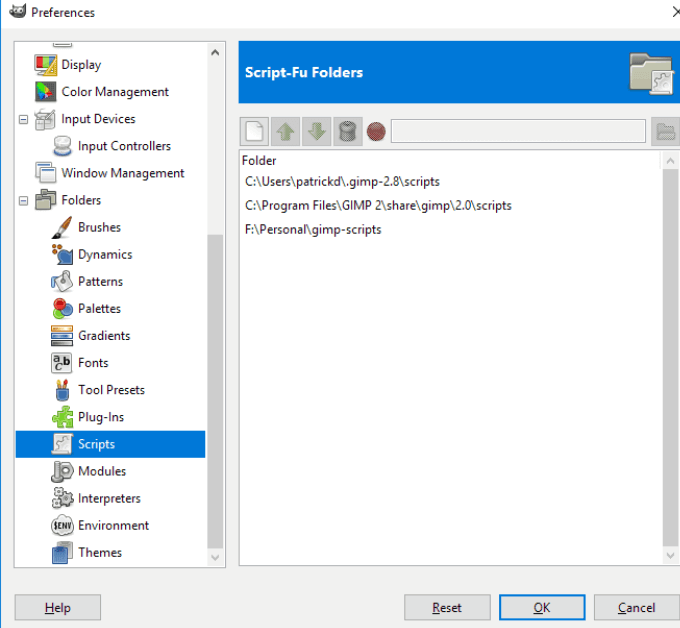
- Om du använder Windows och se mer än en katalog som i skärmbilden ovan, välj ditt användar-eller home-katalog.
- Kopiera den .scm plugin till din katalog. När du åter startar GIMP, det kommer att vara i ditt plugin Script-Fu-menyn.
Var Att Sätta Zip-Filer & Python-Skript
Du kommer att behöva kopiera filer för dessa plugins till GIMP plugins-katalog. Extrahera zip-filer först och kopiera innehållet, inte den zip-fil.
Gå till Redigera > Inställningar > Mappar > Plugins för att komma till plugins-katalog. I Windows, välj ditt användar-eller home-katalog.
Kopiera innehållet på zip-filen och .py fil för plugin-katalogen, starta om GIMP, och de plugins som kommer att vara i din GIMP-menyn.
Installera GIMP Plugins Manuellt
- Om plugin är i en zip-filen, extrahera filer och kopiera innehållet till GIMP: s insticksmoduler och skript mapp. Från och med GIMP, gå till Redigera > Inställningar > Mappar.

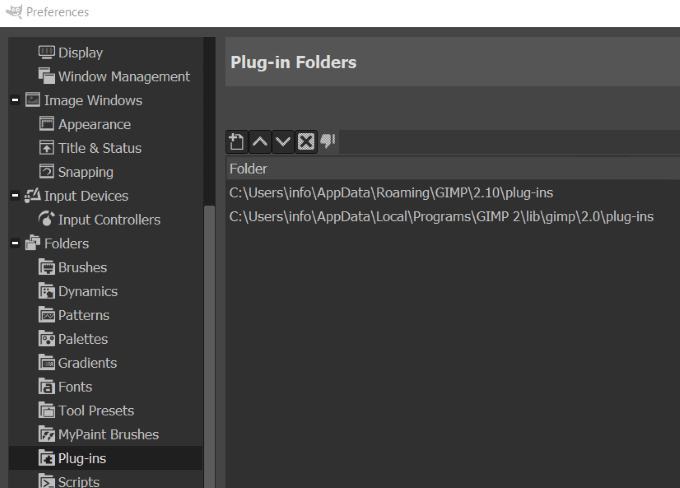
- Bläddra ner till Insticksmoduler och Skript avsnitt. Du kommer att se två mappar i varje avsnitt. Den första är en systemmapp. Den andra är användarens mapp.
- Klicka på den andra mappen.
- Öppna filhanteraren genom att klicka på Visa fil plats i filhanteraren.

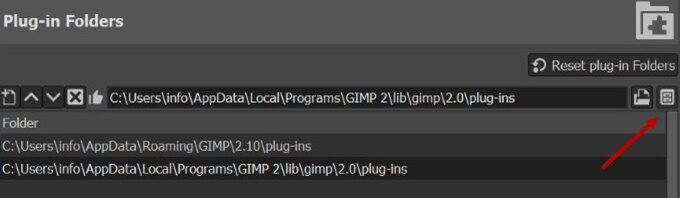
- Flytta PY format till Plugins-mappen

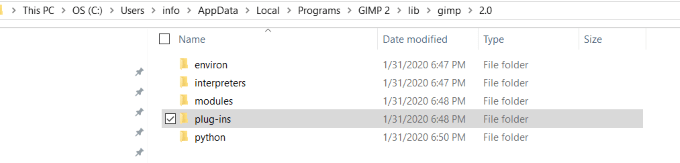
- Flytta SCM-format till Manus mapp.

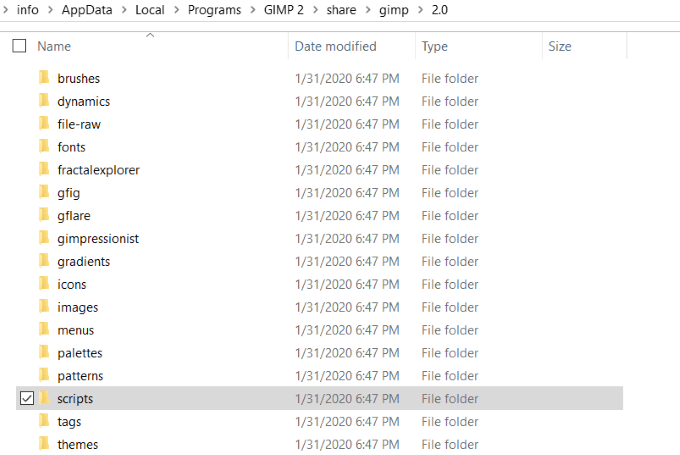
- Starta om GIMP.
Installera GIMP Plugins Automatiskt
Några plugins som ingår i GIMP distribution kommer med sin egen installer. Detta varierar beroende på operativsystemet och plugin själv.
De flesta av dessa plugins är som nås via Filter – menyn. Dubbel-klicka på plugin att installera det.

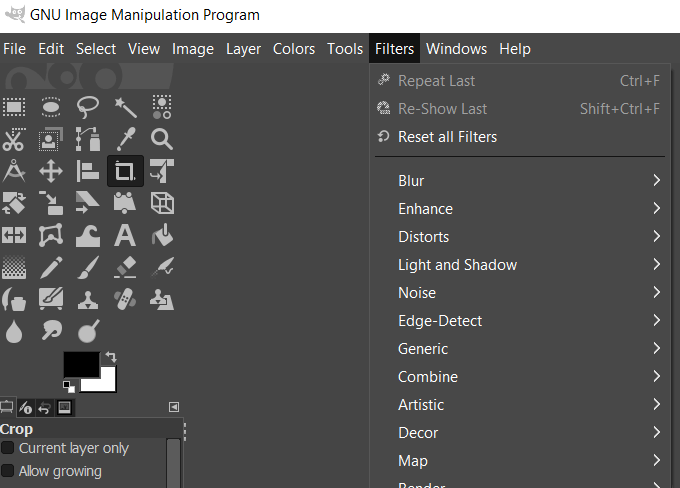
Tänk på att GIMP Manus och plugin-program är plattformsspecifika. Se till att när du väljer filer att ladda ner att de matchar ditt operativsystem.
Nedan är några populära plugins till GIMP.
BIMP – Batch Image Manipulation Plugin

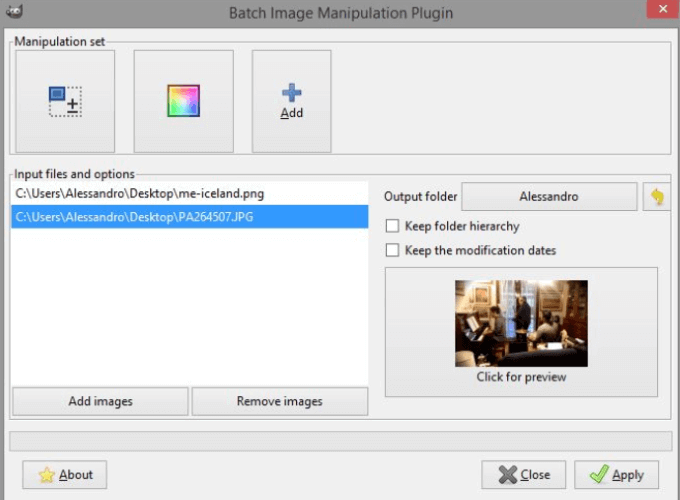
BIMP gör det möjligt för användare att tillämpa manipulationer för att en grupp av bilder som:
- Ändra komprimering och format
- Ändra storlek
- Vänd och rotera
- Gröda
- Vattenstämpel
- Ändra komprimering och format
- Färg och kurvan korrigering
- Byt namn
Hugin
Du kan montera en mosaik av bilder för att skapa en panoramabild med Hugin.

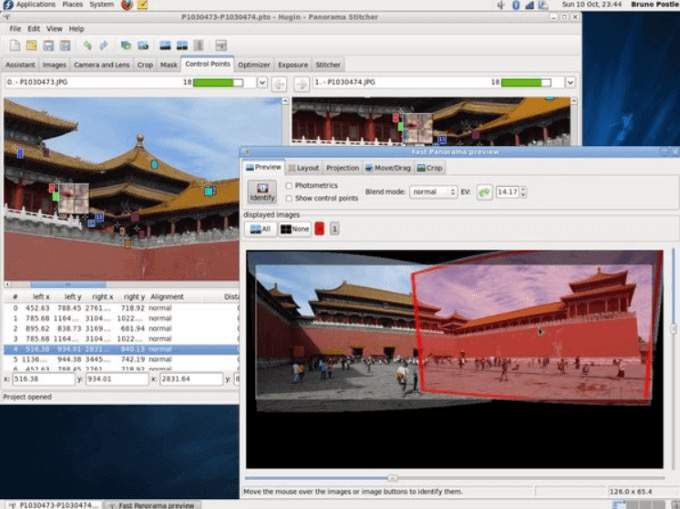
Hugin är tillgängliga för Linux, Windows och Mac och fungerar som en fristående app.
Fokusera
Några bilder kommer suddig eller oskarp. Rikta kommer att försöka åtgärda dem genom att jämna kanter för att klara upp foto.

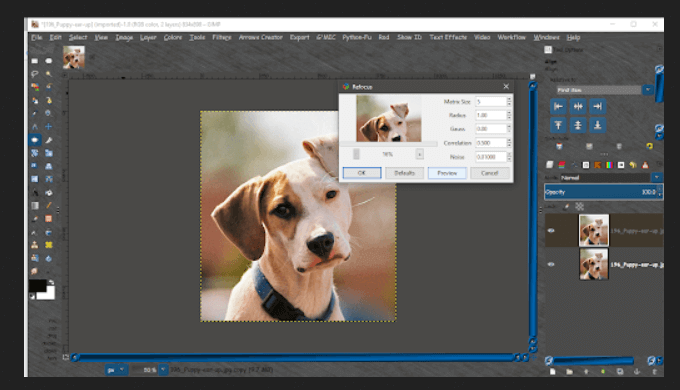
Justera parametrarna i plugin dialog och förhandsgranska ditt resultat.
CarTOONize
Omvandla dina foton till tecknade serier med CarTOONize. Välj mellan fem olika filter.

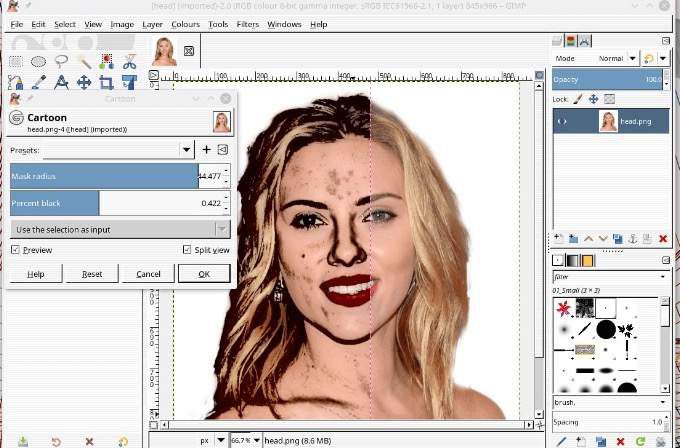
Darktable
Darktable är ett fotografi arbetsflödesprogram. Det fungerar som en virtuell lighttable och mörkrum för att hantera en databas över dina digitala negativ.

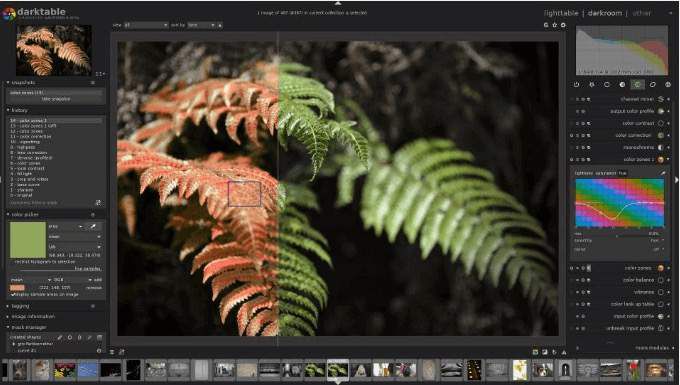
Visa dina negativ genom en zoombar lighttable. Utveckla och förbättra raw-bilder.
Vattenstämpel
Tyvärr, människor som stjäl andras innehåll på Internet och det är svårt att förhindra. Du kan dock skydda din digital konst med hjälp Vattenstämpel GIMP-plugin.


Lägga till en vattenstämpel text till dina bilder för att skydda dem. Välj mellan storlek, typsnitt och placering alternativ. Detta plugin är ett Script-Fu-plugin.
Försköna
Förbättra och förgylla dina bilder med Försköna.

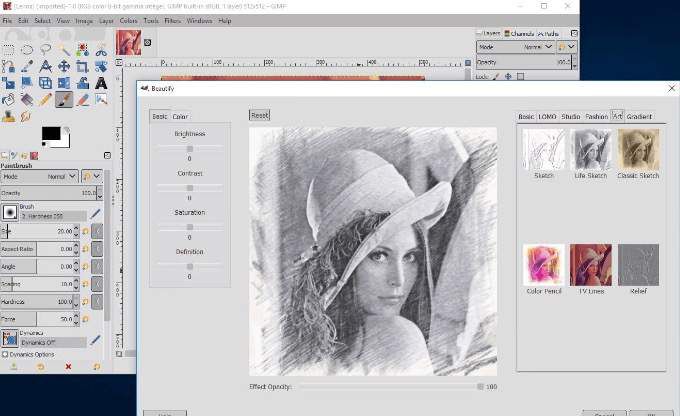
Samlade många olika redigeringsfunktioner och effekter foto till ett gränssnitt. Använda denna plugin för att slå GIMP i ditt egna foto retuschering studio. Rätt kontraster och färger, filter, och tillsätt lite glamour till dina bilder.
GIMP är ett gratis och kraftfulla foto verktyg för redigering. Med tillägg av plugins, GIMP är en av de bästa gratis alternativ till Photoshop.